Snimanje fotografije uživo tijekom FaceTime poziva izvrstan je način za pamćenje svojih omiljenih razgovora. Live Photo bilježi trenutke neposredno prije i nakon što pritisnete gumb okidača u FaceTimeu.
Ako niste sigurni kako snimiti FaceTime Live Photos - ili ne znate kuda idu nakon što ih snimite - evo detaljnog vodiča za iPhone, iPad i Mac.
Kako snimiti žive fotografije u FaceTimeu
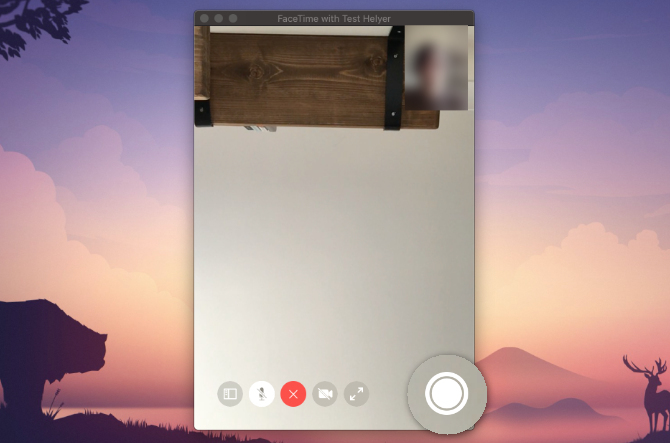
Fotografiju uživo možete napraviti tijekom FaceTime poziva koristeći zatvarač dugme. To se pojavljuje kada dodirnete zaslon na uređajima iPhone, iPad ili iPod touch ili kada pokažete miš preko miša iznad prozora FaceTime na Mac računalu. Izgleda kao dva bijela kruga, jedan unutar drugog.
U Grupni chat na FaceTimeu Kako grupirati FaceTime na Mac-u, iPhoneu ili iPaduEvo kako grupirati FaceTime na uređajima iPhone, iPad, iPod Touch ili Mac. Osim toga, kako popraviti FaceTime ako ne radi! Čitaj više za iOS odaberite pločicu osobe za koju želite fotografirati, a zatim dodirnite Puni zaslon gumb za otkrivanje fotografije uživo
zatvarač dugme. U grupnom chatu na Mac računalu dvaput kliknite osobu koju želite fotografirati, a zatim kliknite ikonu Zatvarač dugme.Fotografija uživo je bolja od snimanja zaslona jer ne snima FaceTime korisničko sučelje. Ujedno štedi nekoliko sekundi video i audio zapisa neposredno prije i nakon fotografiranja.
Kako snimiti FaceTime fotografiju bez navođenja druge osobe
Kad fotografirate uživo nekoga tko koristi FaceTime, ona šalje obavijest na njihov uređaj kako bi ih obavijestio da ste slikali. Nema načina da izbjegnete slanje ove obavijesti dok fotografirate, ali možete je zaobići tako da umjesto toga snimite snimku zaslona.
Da biste to učinili, pritisnite Pojačati zajedno sa Strana gumb na vašem iPhoneu ili iPadu (ili pritisnite Dom gumb sa tipkom Strana gumb na iPhoneu 8 i starijim verzijama). Na Mac računalu pritisnite Cmd + Shift + 3.
Kako omogućiti Live Photos u vašim FaceTime postavkama
Prije nego što možete fotografirati uživo u FaceTimeu, i vi i osoba koju fotografirate trebate omogućiti Live Photos u vašim postavkama FaceTime. Ako ne želite dopustiti drugim ljudima da vas fotografiraju u FaceTimeu, isključite ovu mogućnost.
Idite na iPhone, iPad ili iPod touch Postavke> Vrijeme trajanja lica. Pomaknite se prema dolje i uključite FaceTime Live Photos.
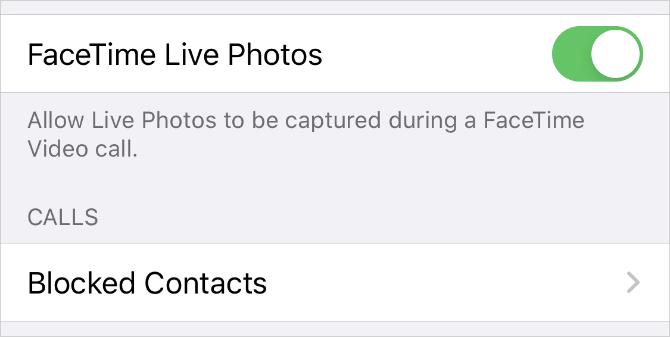
Na Mac računalu otvorite FaceTime i ići FaceTime> Postavke s trake izbornika. U postavke, uključite opciju za Dopustite snimanje Live Photos tijekom video poziva.
Kamo idu FaceTime Live Photos?
Sve je u redu i dobro je fotografirati uživo fotografije dok koristite FaceTime, ali morate znati kamo te fotografije uživaju da biste ih uživali nakon poziva. Odgovor je prilično jednostavan: Fotografije FaceTime spremaju izravno u aplikaciju Fotografije na svom uređaju.
Da biste pogledali FaceTime Live Photos, otvorite fotografije aplikaciju i idite na fotografije zatim odaberite karticu Sve fotografije pogledajte da vaš uređaj ne filtrira ih. Pomaknite se do datuma i vremena kad ste fotografiju pronašli.
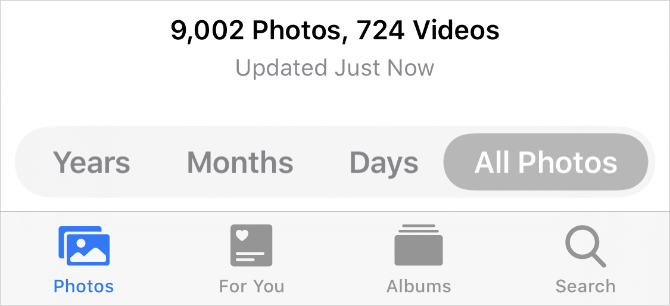
Stvari možete pojednostaviti gledanjem samo svojih fotografija uživo. Da biste to učinili, idite na odjeljak Albumi i potražite karticu Fotografije uživo album. Vaš iPhone, iPad ili Mac automatski stvaraju ovaj album čim dodate fotografiju uživo u svoju biblioteku.
Napravite pametni album za sve svoje FaceTime Live fotografije
Ako sve svoje FaceTime Live Photos želite zadržati na istom mjestu, stvorite pametni album Započnite s Mac pametnim grupama pomoću ovih 9 filteraPametni filtri na Macu omogućuju vam da bez napora pregledavate planine e-pošte, kontakata i fotografija. Evo nekoliko fenomenalnih filtera koje trebate isprobati. Čitaj više da ih automatski sve uhvati. Da biste stvorili Smart album, morate koristiti aplikaciju Fotografije na Mac računalu. Nažalost, pametne albume ne možete stvoriti iz aplikacije Fotografije na iPhoneu ili iPadu.
Klik Dodati (+) pored Moji albumi u bočnoj traci i odaberite Pametni album iz skočnog prozora. Dodijelite naziv Smart album i zatim konfigurirajte sljedeći filtar pomoću padajućih izbornika: Objektiv uključuje FaceTime.
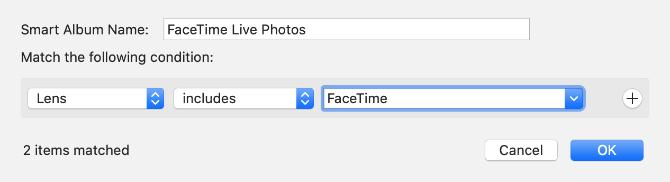
Treće ćete unijeti "FaceTime" u treći okvir jer to nije opcija na padajućem izborniku.
Klik u redu za stvaranje vašeg pametnog albuma. Fotografije trebaju ispuniti album svim fotografijama uživo koje ste snimili tijekom FaceTime poziva. Sve nove FaceTime fotografije koje snimite također bi se trebale automatski pojaviti u albumu.
Ako ti sinkronizirati fotografije preko iClouda Glavni vodič za iCloud Photos: Sve što trebate znati za upravljanje fotografijamaNaš vodič za fotografije iCloud pokazuje kako pristupiti iCloud fotografijama, kako izbrisati fotografije s iClouda, kako preuzeti fotografije s iClouda i još mnogo toga. Čitaj više , ovaj će pametni album postati dostupan od Albumi na ostalim uređajima.
Rješavanje problema sa značajkom FaceTime Photo
Puno je problema koji vas mogu spriječiti da ne možete uslikati Live Photo tijekom FaceTime poziva. Ako ne možete pronaći gumb okidača, FaceTime ne sprema fotografije ili ne znate kuda idu fotografije FaceTime nakon što ih snimite, pokušajte riješiti ove savjete za rješavanje problema.
1. Omogućite FaceTime Live Photos na oba uređaja
Da biste fotografirali nekoga tijekom FaceTime poziva, obje morate uključiti FaceTime Live Photos iz postavki svog uređaja. Ići Postavke> Vrijeme trajanja lica uraditi ovo. Obavezno provjerite njihove postavke i osoba koju fotografirate.
2. Otvorite aplikaciju Fotografije na svom uređaju
Kad fotografije uživo snimite u FaceTimeu, one automatski sprema te slike u aplikaciju Fotografije na vašem uređaju. Ako do sad niste upotrebljavali Fotografije, otvorite ih na svom uređaju za inicijalizaciju aplikacije prije nego što FaceTime može spremiti fotografije.
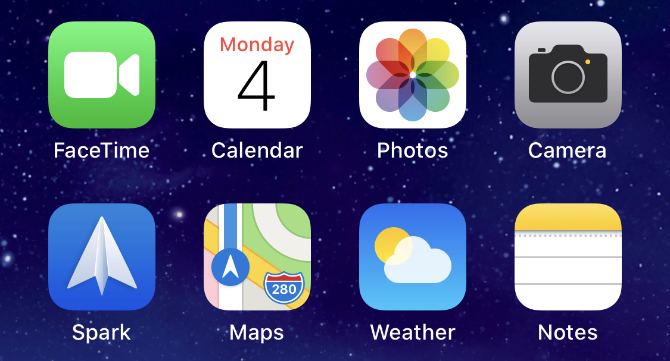
3. Ažuriranje na najnoviji operativni sustav
Izlaskom iOS-a 12, Apple je privremeno uklonio mogućnost snimanja Live Photos u FaceTimeu. Vjerojatno je do toga došlo zbog Greška u sigurnosti FaceTimea. Fotografije uživo se sada vraćaju, ali za njihovo korištenje morate ažurirati svoj uređaj na najnoviji softver. Osoba koju fotografirate treba također ažurirati svoj uređaj na najnoviji softver.
Idite na iPhone, iPad ili iPod touch Postavke> Općenito> Ažuriranje softvera. Na Macu idite na Postavke sustava> Ažuriranje softvera.
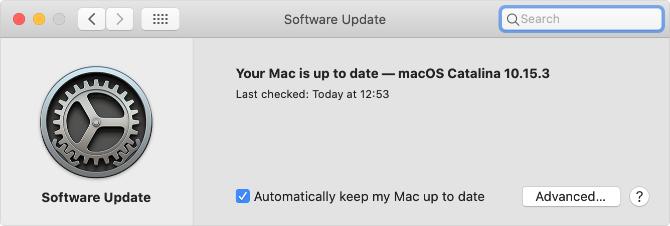
4. Ponovo pokrenite svoj uređaj
Bez obzira na problem s kojim se susrećete, uvijek biste ga trebali pokušati riješiti ponovnim pokretanjem uređaja. Ovo je izvanredno učinkovit korak uklanjanja problema koji treba isprobati samo trenutak. Isključite iPhone, iPad ili Mac kao i obično, a zatim pričekajte 30 sekundi prije nego što ga ponovo pokrenete.
5. Ponovo pokrenite FaceTime na svom uređaju
Na kraju, pokušajte isključiti i uključiti FaceTime u postavkama uređaja. Možda ćete se morati ponovno prijaviti na svoj Apple ID račun kada to učinite.
Idite na iPhone, iPad ili iPod touch Postavke> Vrijeme trajanja lica i prebacite gumb FaceTime gumb na vrhu zaslona.

Na Mac računalu otvorite FaceTime aplikaciju i idite na FaceTime> Postavke s trake izbornika. U postavke, uklonite potvrdni okvir za Omogući ovaj račun, a zatim ponovo potvrdite okvir da biste ponovo omogućili FaceTime.
Više zadataka tijekom korištenja FaceTime-a
Možete provjeriti svoje Live Live fotografije bez okončanja FaceTime chata tako da prelazite prstom prema gore (ili pritisnete gumb Početna) i otvorite aplikaciju Fotografije. Kad to učinite, FaceTime pauzira vaš video feed dok se ne vratite.
Ova značajka više zadataka i dalje omogućava da razgovarate s ljudima i čujete što kažu, iako zamrzava vaš video feed. To je jednostavno tako pomoću druge aplikacije tijekom razgovora na vašem iPhoneu 10 stvari koje možete učiniti dok razgovarate na svom iPhoneuDosadno vam je dok ste na čekanju ili želite iskoristiti više od iPhone funkcije? Isprobajte ove trikove prilikom sljedećeg poziva. Čitaj više , što olakšava izvršavanje važnih zadataka tijekom razgovora s drugim ljudima.
Dan piše udžbenike i vodiče za rješavanje problema kako bi ljudima pomogao da maksimalno iskoriste svoju tehnologiju. Prije nego što je postao pisac, stekao je diplomu o zvučnoj tehnologiji, nadgledao popravke u Apple Store-u i čak učio engleski jezik u osnovnoj školi u Kini.
